¿Cómo descargar música de YouTube al reproductor MP3? Hay dos pasos. En primer lugar, utiliza un descargador de YouTube como MiniTool uTube Downloader para que puedas bajarte fácilmente la música que prefieras. Después, puedes copiar la música a tu reproductor MP3.
Según Google, hay mil millones de visitantes que cada mes se pasan por YouTube buscando música. En esa plataforma pueden encontrarse canciones variadas, desde música cristiana hasta música country y puedes escucharla en línea libremente.
Sin embargo, a algunos oyentes les gustaría poner la música de YouTube en su reproductor MP3. Una de las razones para esto podría ser que los reproductores MP3 modernos son pequeños y permiten que los enganchemos en la ropa para cuando hacemos ejercicio.
¿Es posible reproducir música de YouTube en reproductores MP3? Sí, es posible y, además, es sencillo de hacer. Solo tienes que descargar las canciones de YouTube que desees y después transferirlas a tu reproductor de MP3.
¿Qué formato de archivo de audio aceptan los reproductores de MP3?
Antes de mostrarte cómo puedes bajarte música de YouTube, merece la pena saber qué formatos de archivo de audio son compatibles con los reproductores de MP3.
El reproductor MP3 es un tipo de reproductor de audio digital o un reproductor multimedia portátil. Tiene un pequeño medio de almacenamiento dentro que se utiliza para guardar una gran cantidad de archivos de audio.
El término «reproductor MP3» es un poco engañoso y provoca que los consumidores crean que el dispositivo solo soporta archivos MP3. De hecho, aparte de este formato de archivo de audio, casi todos los reproductores de MP3 también soportan:
- WMA (Windows Media Audio): son unos codecs de audio y sus correspondientes formatos de codificación del audio que fueron desarrollados por Microsoft.
- WAV (Waveform Audio): este es un formato de archivo de audio estándar desarrollado por IBM y por Microsoft para guardar un flujo de bits de audio en equipos informáticos.
- AAC (Advanced Audio Coding): ese es un formato estándar de audio digital con compresión con pérdida.
- OGG: se trata de un formato de audio comprimido que utiliza la compresión gratis y no patentada Ogg Vorbis.
- M4A (audio MPEG 4): estos archivos de audio se codifican con AAC.
- FLAC (Free Lossless Audio Codec): este es un archivo de audio sin pérdidas.
- …
Hay cantidad de fabricantes de reproductores MP3. Las opciones más populares son el Apple iPod, SanDisk Sansa y Microsoft Zune. Para confirmar qué formatos de audio soporta tu reproductor MP3, puedes echarle un vistazo al manual de instrucciones o consultar el servicio de posventa del fabricante.
Artículo recomendado: ¿Cuál es el mejor formato de audio? Todo lo que debe saber
De YouTube al reproductor MP3
Ahora ya puedes llevar a cabo el primer paso relacionado con la operación «de YouTube al reproductor MP3». ¿Cómo descargar música al reproductor MP3 gratis? Puedes hacer esto aprovechando un descargador de YouTube de escritorio o en línea.
Utilizar MiniTool uTube Downloader
Acerca de un descargador de YouTube de escritorio, te recomendamos encarecidamente probar MiniTool uTube Downloader. Esta es una herramienta basada en Windows completamente gratuita. Con su ayuda, no solo puedes descargar música a MP3 y WAV fácilmente, sino que también puedes guardar vídeos en tu ordenador de manera sencilla.
¿Cómo utilizar esta herramienta para descargar música de YouTube? Sigue los pasos que tienes a continuación.
Paso 1: descargar MiniTool uTube Download e instalarlo en tu PC utilizando un PC con Windows.
MiniTool uTube DownloaderHaz clic para Descargar100%Limpio y seguro
Paso 2: iniciar el descargador de YouTube para llegar hasta su interfaz principal.
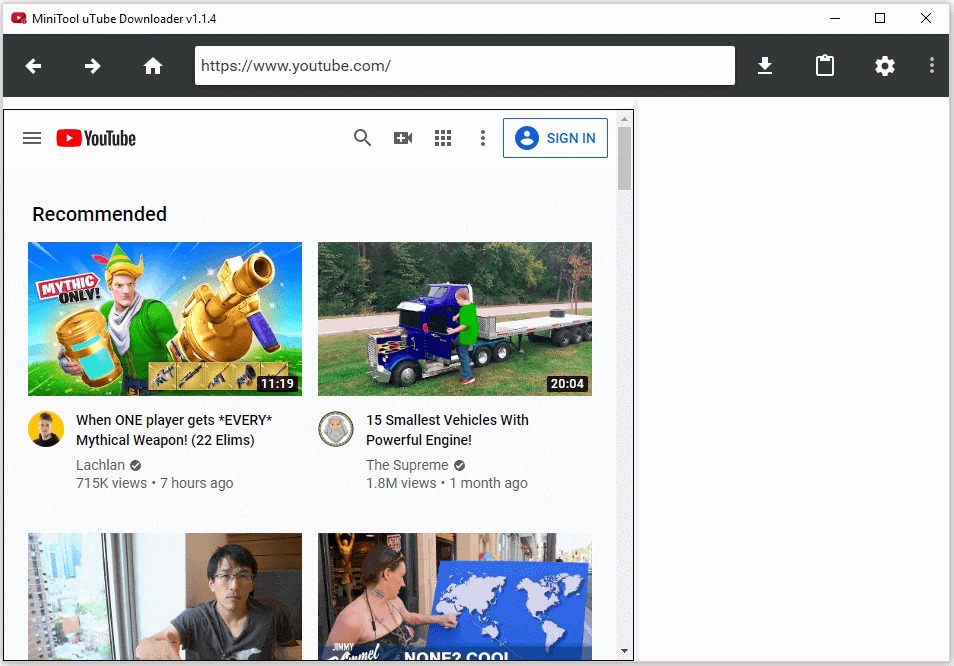
Paso 3: copiar el enlace de la música de YouTube y pegarla en la barra superior. Como alternativa, puedes hacer clic en el botón de la búsqueda e introducir el nombre de la canción para encontrar la canción que desees. Sea cual sea el método que elija, debes hacer clic en el icono de descarga que tienes al lado de la barra para continuar.
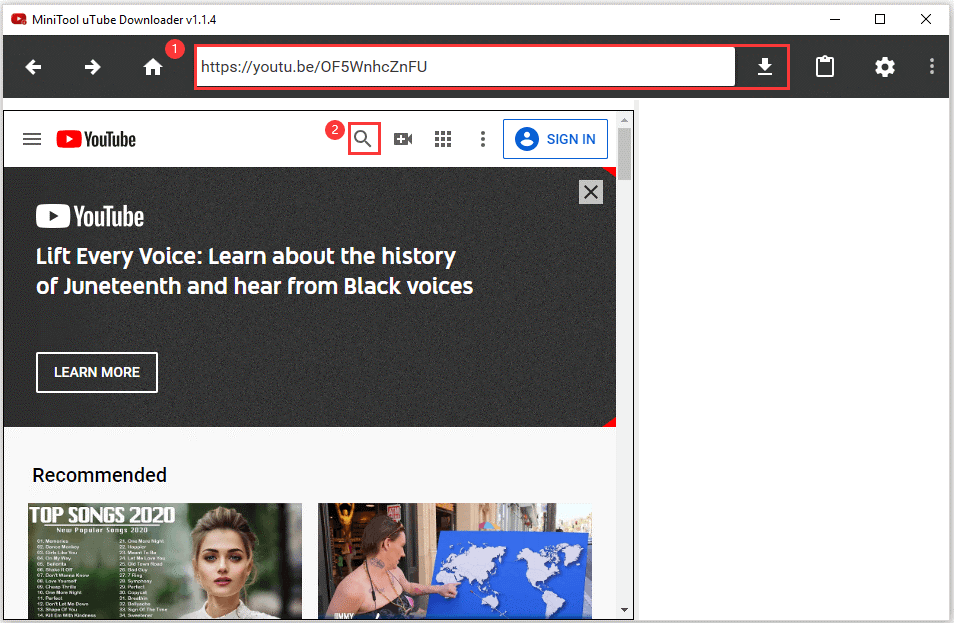
Paso 4: elegir un formato de audio. MiniTool uTube Downloader te permite bajar música de YouTube en formato MP3 y WAV. Para descubrir las diferencias entre estos formatos, por favor, consulta WAV VS MP3: ¿Cuáles son las diferencias y cómo convertir?
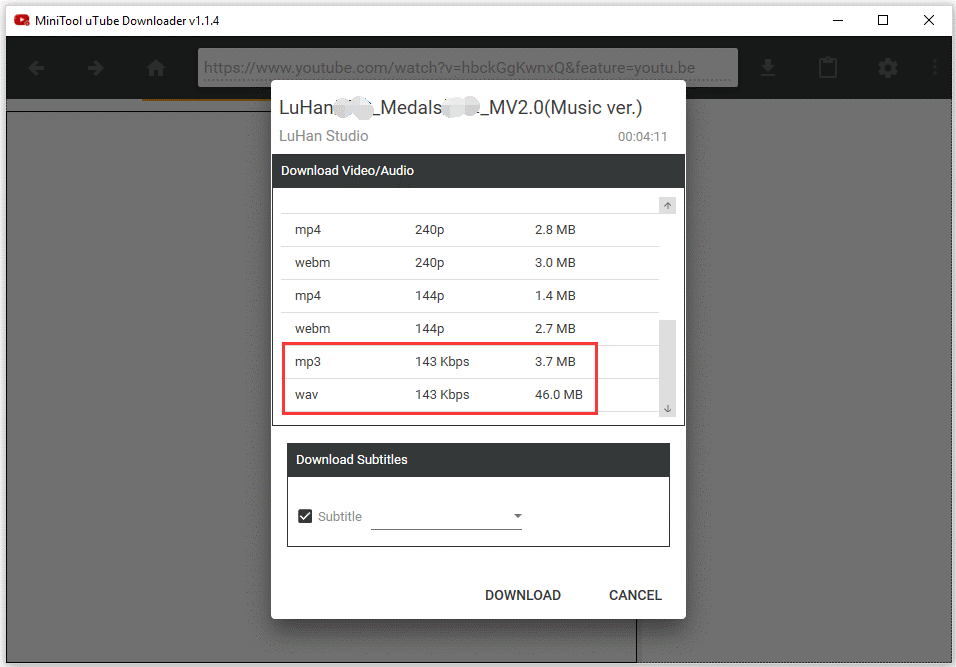
Paso 5: Haz clic en el botón DESCARGAR. Después de hacer clic en el botón, este software volverá a su interfaz principal automáticamente y podrás ver el progreso del proceso de descarga en la parte derecha.
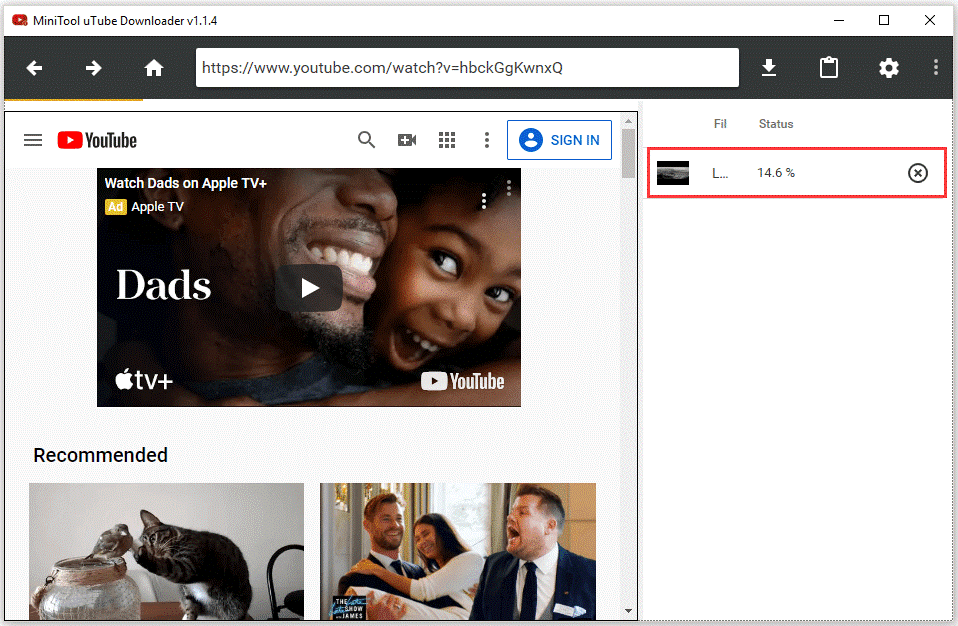
Paso 6: espera hasta que termine el proceso de descarga. Cuando termine, haz clic en el botón Reproducir para disfrutar de la descarga o haz clic sobre el icono de Navegar al archivo para ir directo a su ubicación de guardado.
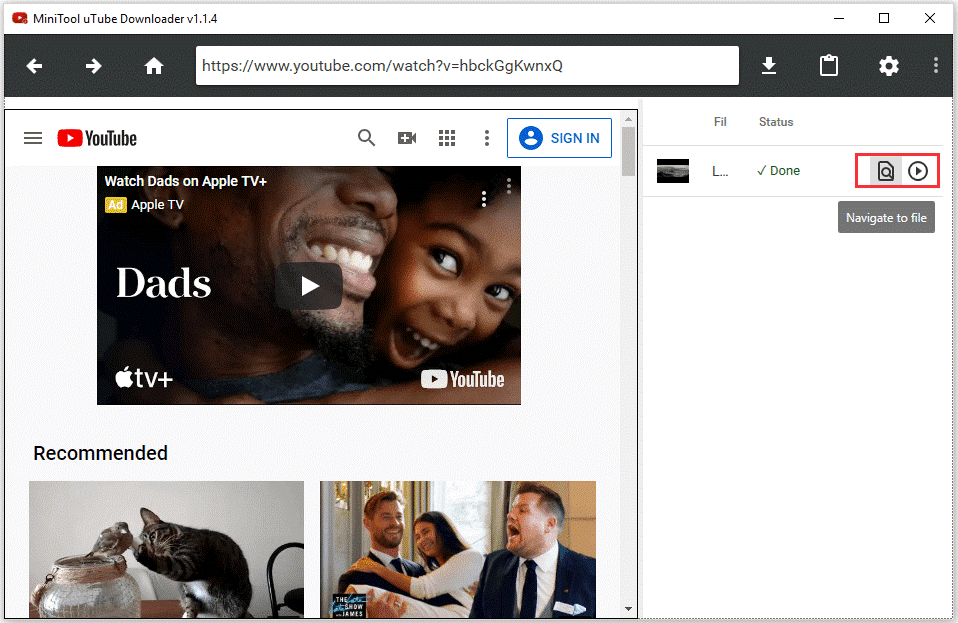
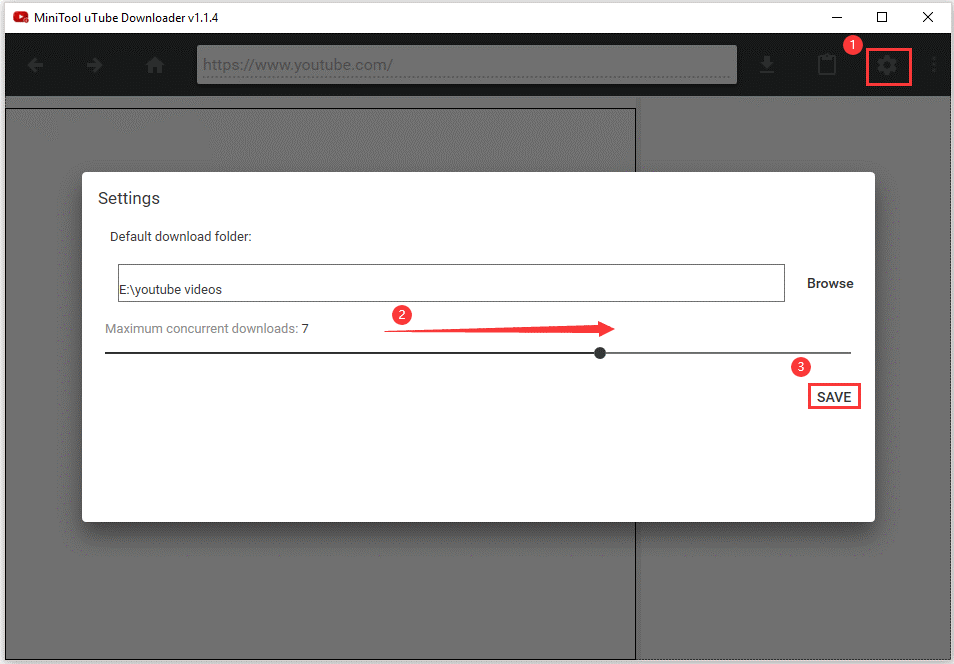
Quieres saber más sobre MiniTool uTube Downloader? Si así es, puedes leer el manual de este software.
Utilizar un descargador de YouTube en línea
Si no sueles descargar música al reproductor MP3 frecuentemente, los descargadores de YouTube en línea son una buena solución. No obstante, comparado con los descargadores de escritorio de YouTube, casi todas las alternativas que hay disponibles en línea tienen los siguientes inconvenientes:
- Compatibilidad limitada con distintos formatos;
- No permiten la descarga por lotes o descargar listas de reproducción;
- Las opciones de calidad de vídeo son limitadas;
- Velocidad lenta de descarga;
- Anuncios desagradables en las páginas.
Estos inconvenientes han sido discutidos en Convertir de URL a MP4 rápidamente con herramientas gratuitas. Si quieres saber más sobre el tema, por favor, echa una lectura al artículo.
¿Cómo encontrar un descargador de YouTube en línea? Solo tienes que poner descargador de YouTube en línea en un buscador como Google. En Google aparecerán muchas páginas web de este tipo. Algunos ejemplos son YTmp3, ClipConverter, DistillVideo y más. Elige el que más te guste.
Aquí vamos a tomar YTmp3 para el ejemplo y para mostrarte cómo utilizarlo para completar el primer paso para transferir audio de YouTube al reproductor MP3.
1. Copia el enlace de la canción de YouTube que quieras y pégalo en la sección correspondiente.
2. Elige un formato de archivo de audio.
3. Haz clic en el botón Convertir.
4. Cuando termine el proceso de conversión, haz clic en el botón DESCARGAR AHORA.
5. En la parte inferior de Google, debes poder ver la canción que has descargado. Haz clic sobre la misma y dale a Mostrar en la carpeta para encontrar dónde ha ido a parar la descarga en tu equipo.
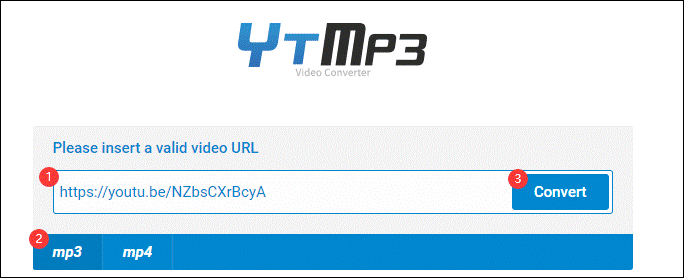
Transferir la música descargada al reproductor MP3 en ordenadores con Windows
Ahora, la música de YouTube ha sido guardada en tu ordenador con Windows y puedes proceder con el segundo paso para copiar los archivos de YouTube al reproductor MP3. ¿Cómo transferir la música que has descargado al reproductor MP3? Aquí tienes tres maneras de hacerlo:
- Utilizar Windows Media Player
- Utilizar el explorador de archivos de Windows;
- Usar iTunes.
Usar el reproductor de Windows Media
El reproductor de Windows Media ha sido desarrollado por Microsoft para reproducir audio, vídeo y para ver imágenes en ordenadores personales con los sistemas operativos Windows. Si tienes una larga lista de reproducción para transferir, posiblemente prefieras hacerlo desde el software de Microsoft.
Paso 1: conecta tu reproductor MP3 a tu ordenador por medio del cable USB. Si es la primera vez que haces esto, el ordenador instalará el correspondiente controlador del reproductor de MP3 de manera automática. Cuando el controlador haya sido instalado, tu ordenador y el software reconocerán tu reproductor de MP3.
Paso 2: introduce reproductor de Windows Media en la barra de búsqueda de Cortana y haz clic en el resultado correcto para que se inicie Windows Media Player.
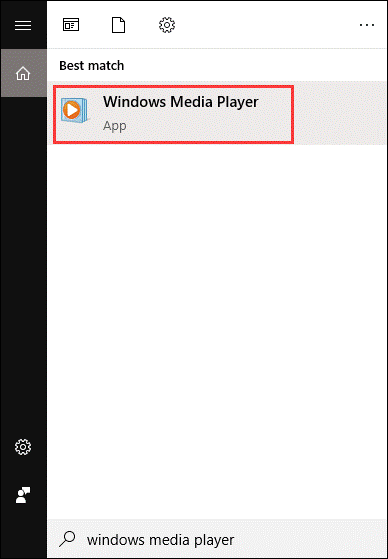
Paso 3: Haz clic en el botón de sincronizar que tienes en la parte superior de Windows Media Player.
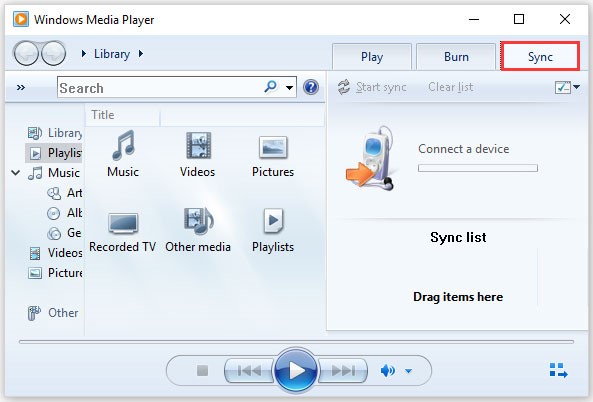
Paso 4: arrastra la música que has descargado a la sección de sincronización de lista. Si añades música equivocada, siempre puedes hacer clic derecho y luego darle a la opción Quitar de la lista.
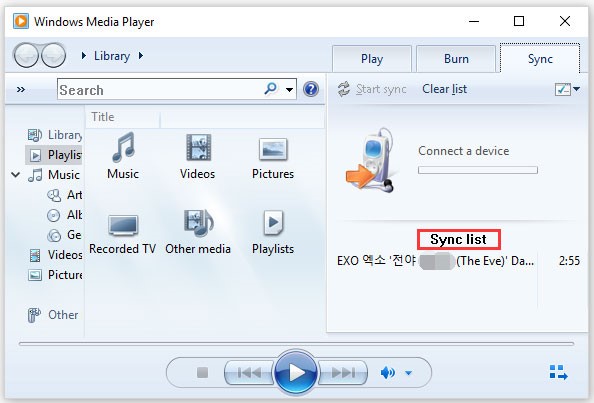
Paso 5: haz clic en el botón de Iniciar sincronización para empezar a transferir la música que hayas añadido a tu reproductor MP3.
Paso 6: cuando termine el proceso de transferencia, extrae el reproductor MP3 con seguridad. Puedes hacer esto haciendo clic en tu dispositivo USB en la bandeja del sistema y luego haciendo clic en la opción de Expulsar hardware de forma segura.
Paso 7: esperar hasta que el reproductor de MP3 escanee las canciones nuevas. Debería hacer esto justo después de extraerlo de tu ordenador. Si no se muestran las nuevas canciones en el menú de la música, reinicia tu reproductor de MP3 para buscar los archivos añadidos de nuevo.
Utilizar el explorador de archivos de Windows
Casi todos los reproductores de MP3 más nuevos son compatibles con arrastrar y soltar, lo que significa que puede usar el Explorador de archivos de Windows para transferir su música descargada de YouTube al reproductor de MP3 de forma rápida y sencilla.
Paso 1: conectar tu reproductor MP3 al ordenador con el cable USB.
Paso 2: encontrar la carpeta en tu ordenador en el que tienes guardada tu música que has descargado de YouTube.
Paso 3: abrir otra ventana del explorador de archivos para ver tu reproductor de MP3. El reproductor MP3 debe llamarse algo así como «Disco extraíble» o «Reproductor mp3”. Haz doble clic en tu reproductor de MP3 en el explorador de archivos.
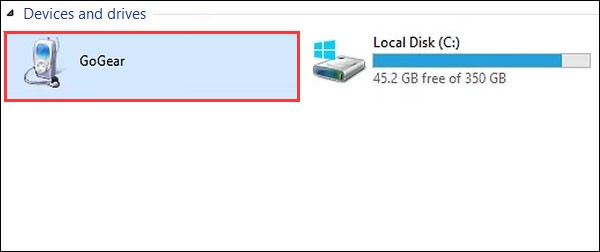
Paso 4: encuentra la carpeta de música dentro del reproductor MP3.
Paso 5: cambia a la ventana de la música descargada y elige la música que quieras reproducir en tu reproductor de MP3. Luego, arrástrala a la carpeta de música en tu reproductor de MP3.
Paso 6: cuando hayan sido transferidas todas las canciones a tu reproductor de MP3, cierra las ventanas del explorador de archivos.
Paso 7: extrae con seguridad tu reproductor MP3 del ordenador.
Utilizar iTunes
Puedes completar la transferencia de música de tu ordenador a tu reproductor MP3 con iTunes, que se encuentra también disponible para ordenadores con Windows.
Paso 1: descarga e instala iTunes si no lo has hecho en tu ordenador con Windows.
- Haz clic en el icono de Windows en la barra de tareas y después elige la tienda de Windows.
- Introduce iTunes en la barra de búsqueda y después dale a la tecla intro.
- Cuando aparezca el resultado, elige iTunes y después haz clic en el botón de Descargar. Después de eso, Windows empezará a bajarse iTunes.
- Sigue las instrucciones que aparecen en pantalla para instalar y empezar a utilizar la aplicación.
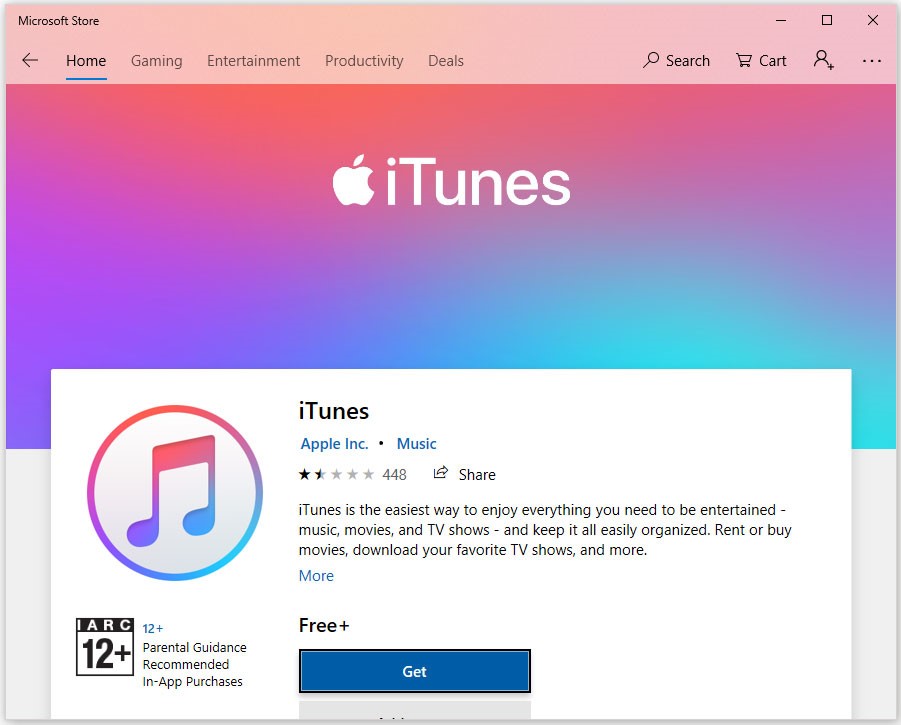
Paso 2: lleva tu música descargada a la Biblioteca de iTunes.
iTunes escaneará virtualmente tu ordenador para buscar música y la añadirá a la Biblioteca cuando sea la primera vez que ejecutes iTunes. Si no te aparecen tus canciones nuevas en la biblioteca, puedes buscar la carpeta Música en el explorador de archivos y después arrastrarla y soltarla en la biblioteca de iTunes.
Paso 3: conecta el reproductor MP3 a tu ordenador.
Paso 4: encuentra el reproductor MP3 en iTunes y haz clic en su icono.
Paso 5: arrastra y suelta los archivos desde la biblioteca de iTunes al reproductor.
Paso 6: cuando toda la música haya sido transferido al reproductor, quítala de manera segura.
Otras preguntas sobre reproducir música de otras plataformas en el reproductor de MP3
Algunos usuarios también se han preguntado sobre cómo descargar música de Spotify al reproductor de MP3 y también de Amazon Prime. Se puede hacer en dos pasos.
- Primero tienes que aprovechar un conjunto de herramientas (como Sidify Music Converter Free) para descargar la música de Amazon Prime o Spotify en un formato de audio que acepte el reproductor MP3.
- A continuación, tienes que transferir los archivos descargados al reproductor de MP3.
Artículo relacionado: YouTube Music VS Spotify: ¿qué opción es mejor?
Conclusión
Llegamos al final del artículo sobre transferir música de YouTube al reproductor MP3, si te ha parecido útil puedes compartirlo con otras personas interesadas en reproducir música de YouTube en sus reproductores MP3.
Y si tienes cualquier tipo de duda para seguir las instrucciones de cómo descargar música de YouTube, contacta con nosotros en [email protected].

